Chromebook을 별도의 화면이나 TV에 연결하는 방법

Chrome OS는 사용자가 Chromebook을 별도의 화면이나 TV에 연결할 수 있는 다양한 방법을 지원합니다.
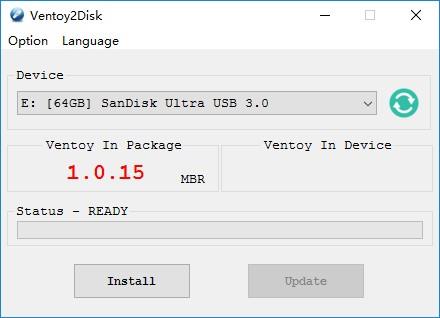
Ventoy 도구를 사용하면 컴퓨터를 다시 설치해야 할 경우 사용할 USB 부팅을 빠르고 쉽게 만들 수 있습니다. 뿐만 아니라 Ventoy를 사용하면 더 간단한 방법으로 USB MultiBoot를 생성할 수도 있습니다.
벤토이란 무엇인가요?
Ventoy는 USB Boot, USB MultiBoot를 생성할 수 있는 도구입니다. 오픈 소스 도구이며 무료로 사용할 수 있습니다. ISO 파일을 설치한 다음 USB에 복사하여 부팅하면 됩니다. Ventoy는 현재 사용 가능한 가장 간단한 USB MultiBoot 생성 도구라고 할 수 있습니다.
Ventoy의 뛰어난 기능
준비할 것
벤토이 다운로드
개발자 홈페이지에서 Ventoy를 다운로드할 수 있지만 Quantrimang은 GitHub에서 도구를 다운로드할 것을 권장합니다. Windows를 사용하는 경우 zip 버전을 다운로드하고, Linux를 사용하는 경우 tar.gz 버전을 다운로드합니다.
다운로드 후, 다운로드한 파일의 압축을 풀어주세요.
Ventoy 설치 방법
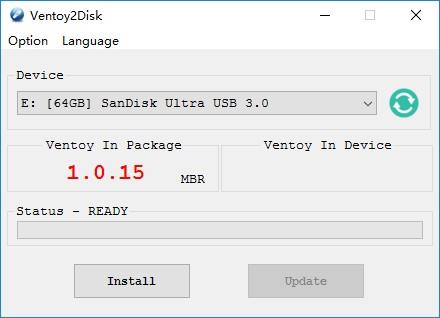
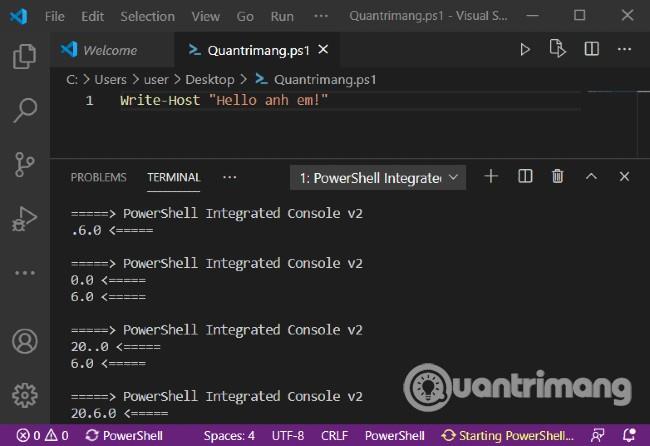
Ventoy2Disk.sh CMD [ OPTION ] /dev/sdX
CMD:
-i install ventoy to sdX (fail if disk already installed with ventoy)
-I force install ventoy to sdX (no matter installed or not)
-u update ventoy in sdX
-l list Ventoy information in sdX
OPTION: (optional)
-r SIZE_MB preserve some space at the bottom of the disk (only for install)
-s enable secure boot support (default is disabled)
-g use GPT partition style, default is MBR style (only for install)
-L Label of the 1st exfat partition (default is ventoy)ISO 파일을 USB에 복사하세요.
설치가 완료되면 USB가 2개의 파티션으로 나누어집니다. 첫 번째 파티션은 exFAT 파일 시스템으로 포맷됩니다. ISO 파일을 이 파티션에 복사하기만 하면 됩니다. Ventoy를 사용하면 USB 용량이 충분하다면 ISO 파일을 무제한으로 복사할 수 있습니다.
iso/wim/img/vhd(x) 파일을 USB의 어느 곳에나 복사할 수도 있습니다. Ventoy는 모든 폴더와 하위 폴더를 검색하여 운영 체제 파일을 식별하고 부팅 메뉴에 알파벳 순서로 표시합니다. 또한 플러그인을 사용하여 특정 폴더나 하위 폴더에 있는 파일만 검색하도록 Ventoy를 구성할 수도 있습니다.
Ventoy를 사용하여 Windows, Linux를 설치하는 방법
USB에 Ventoy를 설치하는 데 필요한 ISO 파일을 복사한 후 해당 USB에서 Win 및 Linux를 설치해야 하는 컴퓨터를 시작하기만 하면 됩니다. 설치하려는 ISO 파일을 선택할 수 있는 Ventoy 화면이 시작됩니다.
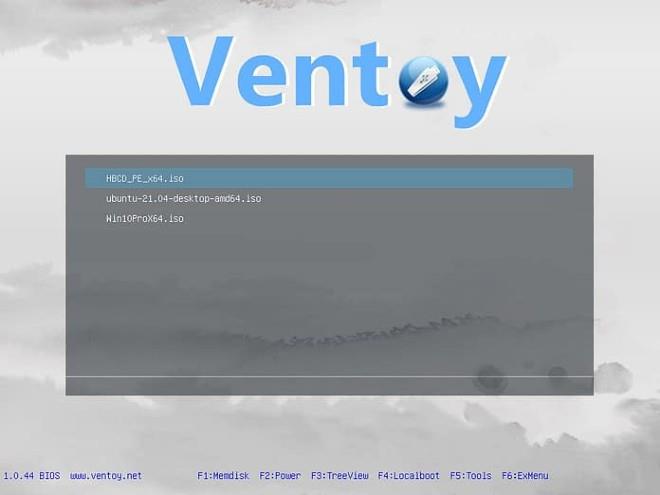
행운을 빌어요!
Chrome OS는 사용자가 Chromebook을 별도의 화면이나 TV에 연결할 수 있는 다양한 방법을 지원합니다.
iTop Data Recovery는 Windows 컴퓨터에서 삭제된 데이터를 복구하는 데 도움이 되는 소프트웨어입니다. 이 가이드에서는 iTop Data Recovery 사용 방법에 대해 자세히 설명합니다.
느린 PC와 Mac의 속도를 높이고 유지 관리하는 방법과 Cleaner One Pro와 같은 유용한 도구를 알아보세요.
MSIX는 LOB 애플리케이션부터 Microsoft Store, Store for Business 또는 기타 방법을 통해 배포되는 애플리케이션까지 지원하는 크로스 플랫폼 설치 관리자입니다.
컴퓨터 키보드가 작동을 멈춘 경우, 마우스나 터치 스크린을 사용하여 Windows에 로그인하는 방법을 알아보세요.
다행히 AMD Ryzen 프로세서를 실행하는 Windows 컴퓨터 사용자는 Ryzen Master를 사용하여 BIOS를 건드리지 않고도 RAM을 쉽게 오버클럭할 수 있습니다.
Microsoft Edge 브라우저는 명령 프롬프트와 같은 명령줄 도구에서 열 수 있도록 지원합니다. 명령줄에서 Edge 브라우저를 실행하는 방법과 URL을 여는 명령을 알아보세요.
이것은 컴퓨터에 가상 드라이브를 생성하는 많은 소프트웨어 중 5개입니다. 가상 드라이브 생성 소프트웨어를 통해 효율적으로 파일을 관리해 보세요.
Microsoft의 공식 Surface 하드웨어 테스트 도구인 Surface Diagnostic Toolkit을 Windows Store에서 다운로드하여 배터리 문제 해결 등의 필수 정보를 찾으세요.
바이러스가 USB 드라이브를 공격하면 USB 드라이브의 모든 데이터를 "먹거나" 숨길 수 있습니다. USB 드라이브의 숨겨진 파일과 폴더를 표시하는 방법은 LuckyTemplates의 아래 기사를 참조하세요.








